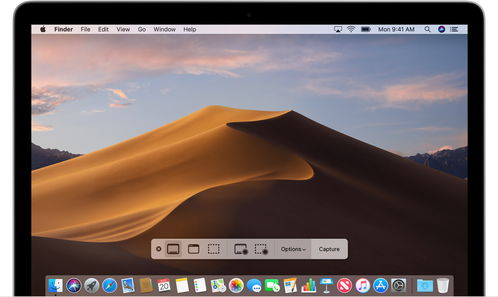windows搜索服务,功能解析与使用技巧
Windows搜索服务(Windows Search)是Windows操作系统中的一项重要功能,它主要用于快速查找文件、应用程序、设置或互联网资源。该服务通过在后台建立索引来加速搜索过程,当用户在文件资源管理器或开始菜单中执行搜索操作时,Windows搜索服务会迅速展示匹配的结果。
启用Windows搜索服务1. 打开服务管理器:在Windows 10系统中,右键点击左下角的开始按钮,选择“运行”菜单项,在打开的运行窗口中输入命令 `services.msc`,然后点击确定按钮。2. 找到Windows Search服务:在服务窗口中找到Windows Search服务项。3. 配置服务属性:右键点击该服务项,选择“属性”菜单项。在属性窗口中,点击“启动类型”按钮,选择“自动”菜单项,然后点击“启动”按钮。最后点击确定按钮完成设置。
禁用Windows搜索服务1. 打开服务管理器:使用上述方法打开服务管理器。2. 找到Windows Search服务:在服务窗口中找到Windows Search服务项。3. 停止并禁用服务:双击该服务项,打开“Windows Search的属性”窗口。点击底部的“停止”按钮停止该服务,然后将“启动类型”设置为“禁用”,最后点击确定按钮。
Windows搜索服务的功能Windows搜索服务可以对计算机中的文档、照片、视频等文件以及电子邮件等建立索引。当用户在文件资源管理器中执行搜索操作时,该服务会迅速展示索引中的匹配结果。
其他搜索技巧 任务栏搜索:点击任务栏上的“放大镜”图标,输入关键词进行搜索。 快捷键:按下 `Win S` 快捷键,或直接按 `Win` 键召唤“开始”菜单,然后输入搜索内容。
通过这些步骤和技巧,您可以更好地管理和使用Windows搜索服务,提高文件和应用程序的搜索效率。
Windows搜索服务:功能解析与使用技巧

Windows搜索服务,作为Windows操作系统中的一项重要功能,极大地提高了用户在计算机上查找文件和信息的效率。本文将为您详细解析Windows搜索服务的功能,并提供一些实用的使用技巧。
Windows搜索服务,也称为桌面搜索,是Windows操作系统中的一项标准组件。它能够快速索引计算机上的文件、电子邮件、音乐文件、照片等,使用户能够通过关键词快速找到所需内容。
以下是Windows搜索服务的主要功能:
快速索引:Windows搜索服务会对计算机上的文件进行实时索引,确保用户能够快速找到所需内容。
跨平台搜索:无论是本地文件还是网络文件,Windows搜索服务都能进行搜索。
支持多种文件类型:包括文档、图片、音乐、视频等多种文件类型。
高级搜索功能:支持按文件名、文件类型、创建日期、修改日期等多种条件进行搜索。
使用通配符:在搜索框中输入或?等通配符,可以快速找到符合特定模式的文件。
使用引号:在搜索框中输入引号,可以将搜索限定在引号内的内容,提高搜索的准确性。
使用搜索过滤器:在搜索结果中,可以通过文件类型、修改日期等条件进行筛选,快速找到所需文件。
自定义搜索位置:在搜索框中,可以指定搜索的文件夹或磁盘,提高搜索效率。
在Windows操作系统中,Windows搜索服务默认是开启的。如果您需要关闭Windows搜索服务,可以按照以下步骤操作:
按下Windows键 R,打开“运行”对话框。
输入services.msc,按下Enter键打开服务管理器。
在服务列表中找到“Windows Search”服务。
右键单击“Windows Search”服务,选择“属性”。
在“启动类型”下拉菜单中选择“禁用”,然后点击“应用”和“确定”。
如果您需要重新开启Windows搜索服务,只需在“启动类型”下拉菜单中选择“自动”即可。
问题:Windows搜索服务占用CPU资源过高怎么办?
解答:您可以尝试关闭一些不必要的索引服务,或者调整索引的频率,以降低CPU占用率。
问题:Windows搜索服务无法启动怎么办?
解答:您可以尝试重新启动计算机,或者检查服务依赖项是否正常。
问题:如何删除Windows搜索服务索引的文件?
解答:您可以在“索引选项”中删除特定文件或文件夹的索引,或者清空整个索引数据库。